Khắc Phục Nhanh Lỗi Micro iPhone: 5 Cách Đơn Giản Ai Cũng Làm Được
5 Cách Sửa Micro iPhone Hiệu Quả, Đơn Giản Tại Nhà Dành Cho Người Dùng Gặp Tình Trạng Gọi Điện Không Nghe Rõ, Ghi Âm Bị Gián Đoạn Hoặc Micro Mất Tiếng Hoàn Toàn – Thao Tác Nhanh Gọn, Ai Cũng Làm Được
Khắc Phục Nhanh Lỗi Micro iPhone: 5 Cách Đơn Giản Ai Cũng Làm Được
Micro iPhone bị lỗi là vấn đề khiến nhiều người dùng cảm thấy phiền toái. Từ việc gọi điện không nghe rõ, ghi âm không thành công cho đến âm thanh gián đoạn khi sử dụng ứng dụng — tất cả đều ảnh hưởng trực tiếp đến trải nghiệm hằng ngày. Vậy làm thế nào để xử lý tình trạng này một cách hiệu quả mà không cần mang máy đi sửa ngay lập tức? Dưới đây là 5 giải pháp nhanh chóng và dễ thực hiện, giúp bạn đưa chiếc iPhone trở lại hoạt động ổn định chỉ trong vài phút.
Khởi động lại ứng dụng có sử dụng micro
Một số lỗi nhỏ có thể xuất phát từ việc ứng dụng sử dụng micro hoạt động không ổn định hoặc bị xung đột hệ thống. Việc tắt hoàn toàn ứng dụng (gỡ khỏi đa nhiệm) và mở lại sẽ giúp làm mới tiến trình và khôi phục quyền truy cập micro.
Đây là thao tác đơn giản nhưng nên được thử đầu tiên trước khi thực hiện các bước xử lý phức tạp hơn.
Kiểm tra và cấp quyền micro cho ứng dụng
Nếu micro hoạt động bình thường ở các ứng dụng khác nhưng lại không ghi âm hay gọi điện được trong một app cụ thể, nguyên nhân có thể do ứng dụng đó chưa được cấp quyền sử dụng micro.
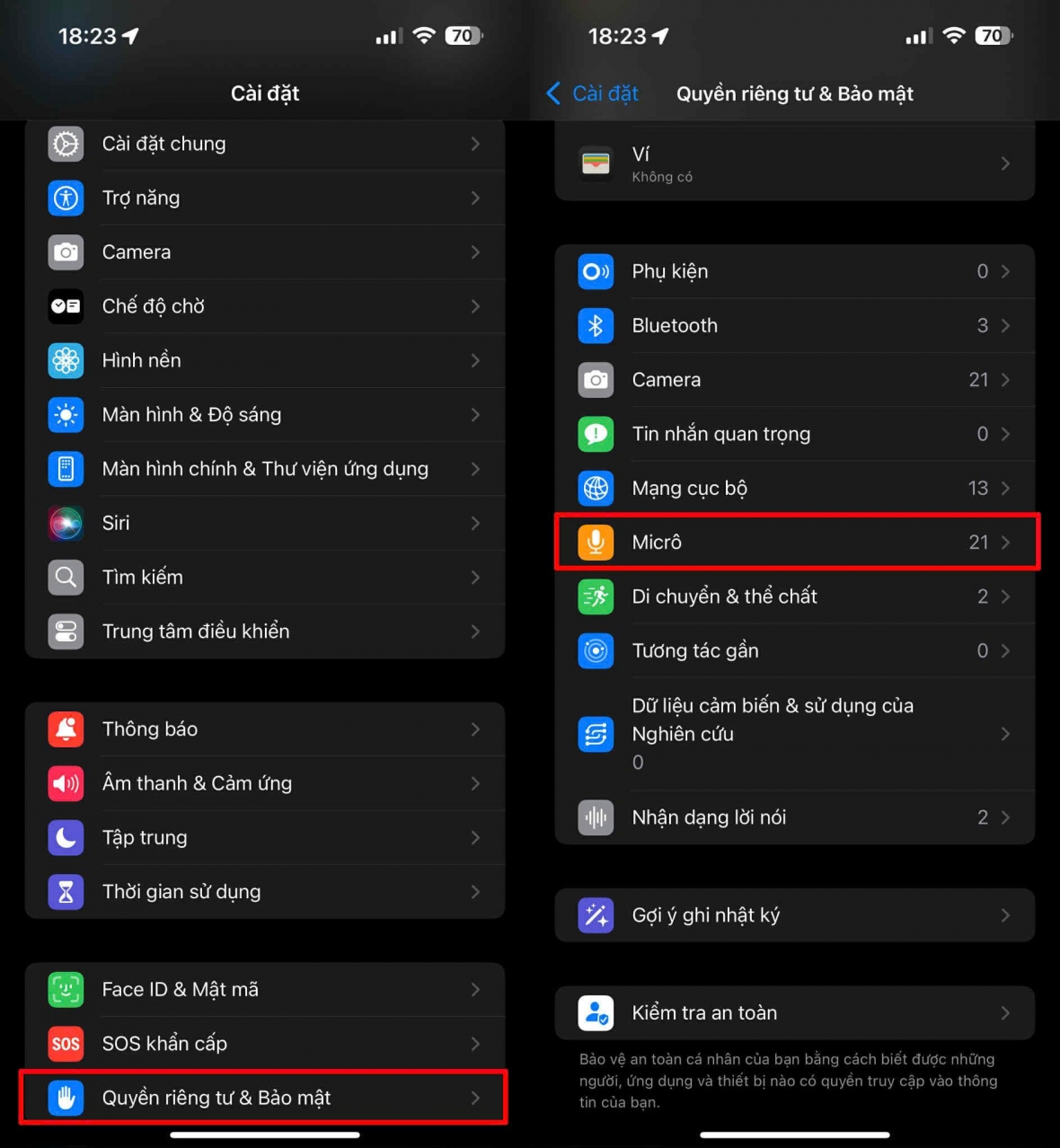
Cấp quyền micro cho ứng dụng
Các bước thực hiện:
-
Mở Cài đặt trên iPhone
-
Vào Quyền riêng tư > chọn Micro
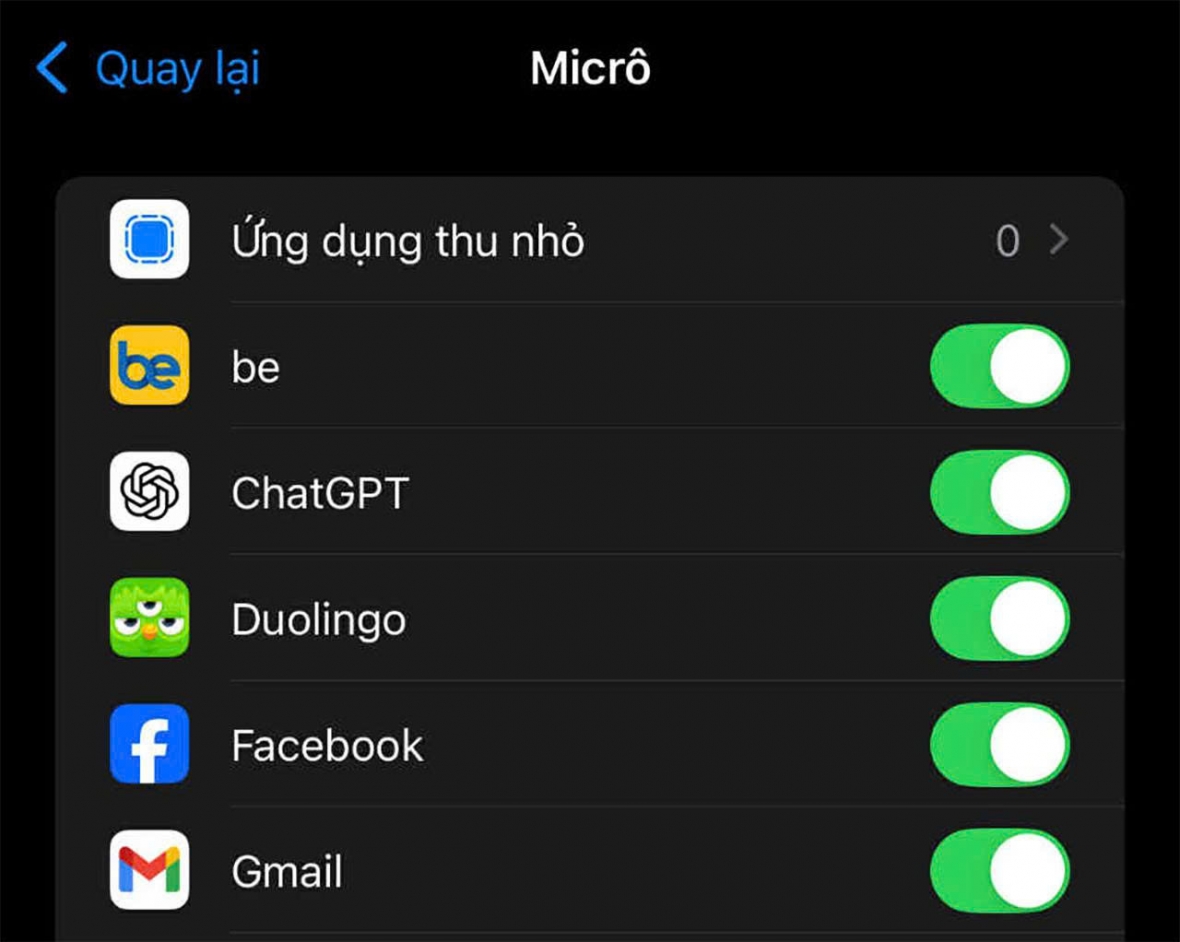
Gạt nút sang phải để bật quyền truy cập
-
Tại đây, bạn sẽ thấy danh sách các ứng dụng đã yêu cầu quyền micro. Gạt nút sang phải để bật quyền truy cập cho ứng dụng bạn cần.
Khởi động lại iPhone
Một phương án cổ điển nhưng luôn hiệu quả trong nhiều tình huống: khởi động lại thiết bị.
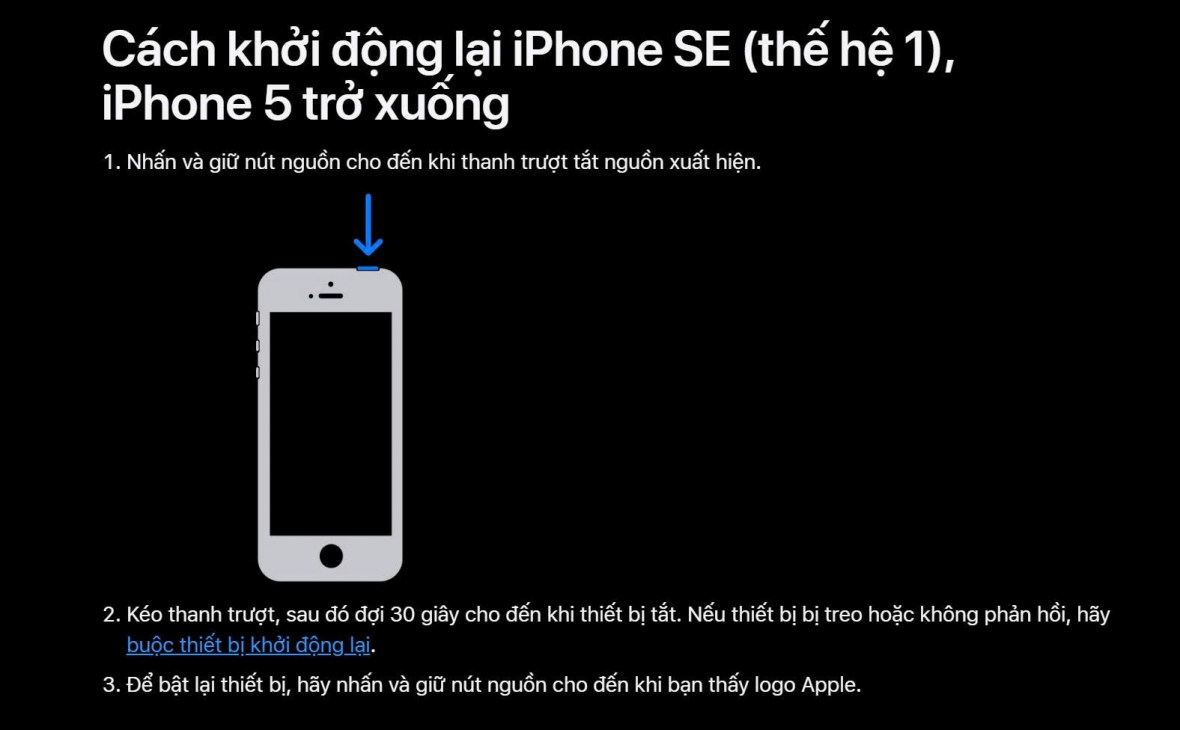
Khởi động iPhone (1)
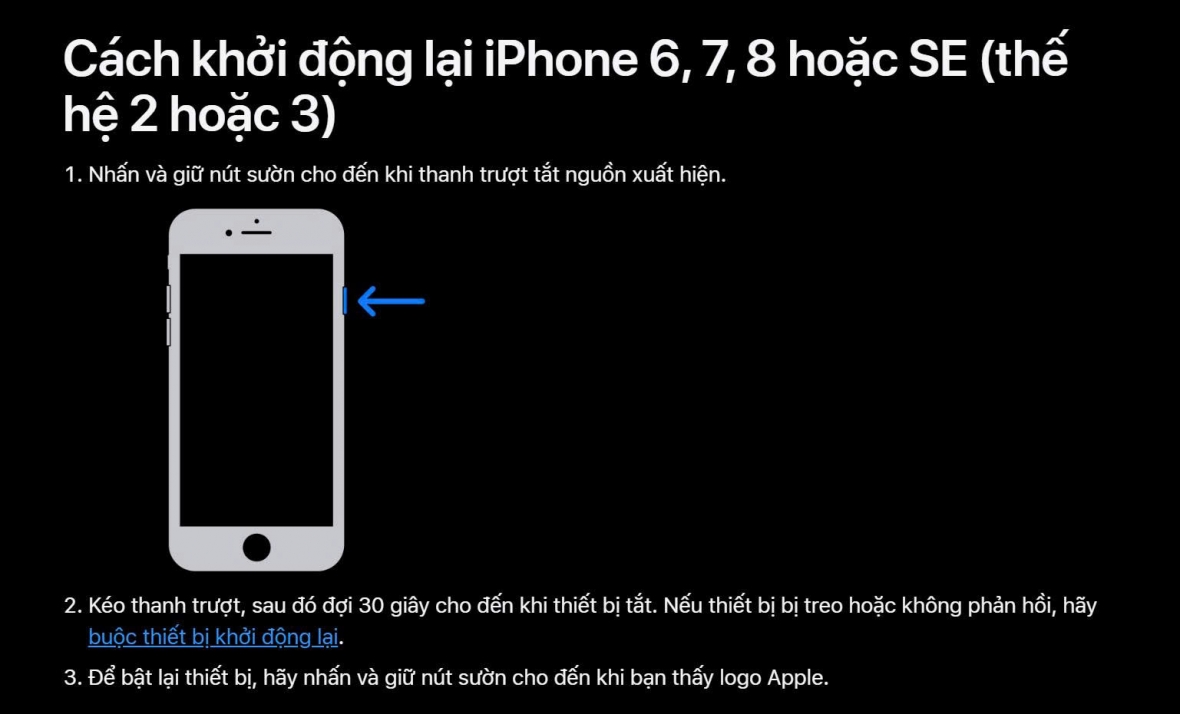
Khởi động iPhone (2)
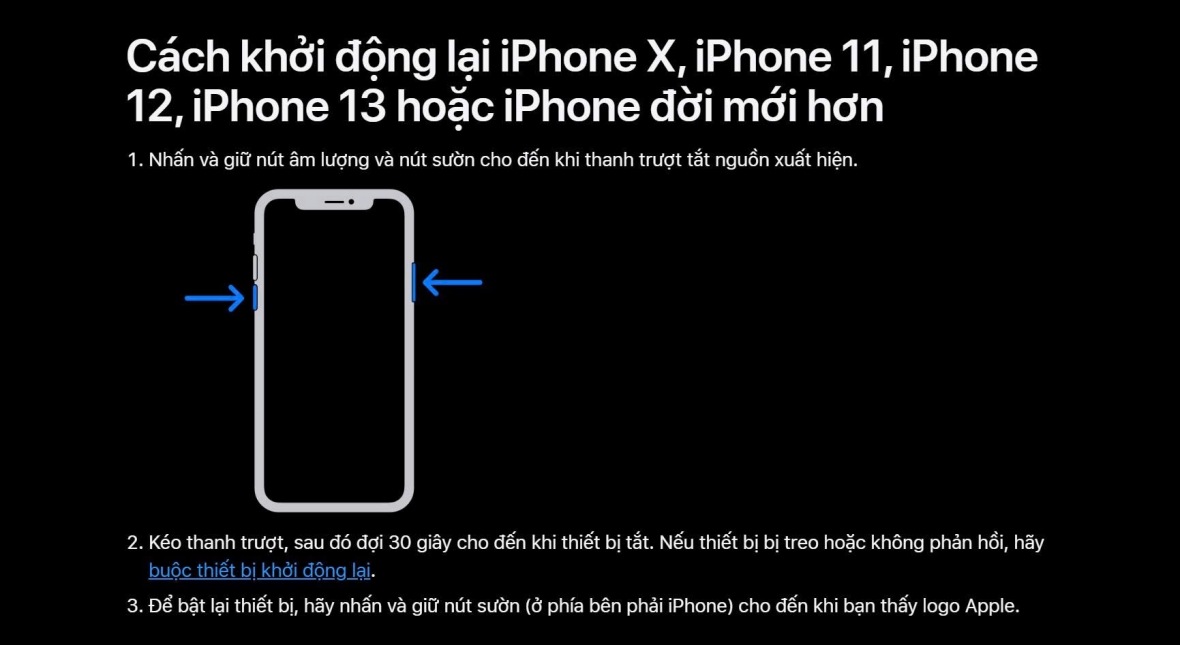
Khởi động iPhone (2)
Việc khởi động lại giúp hệ thống làm mới toàn bộ tiến trình, loại bỏ các lỗi tạm thời có thể ảnh hưởng đến micro hoặc các thành phần liên quan. Cách thực hiện có thể khác nhau giữa các dòng máy, nhưng bạn chỉ cần giữ nút nguồn (và nút tăng/giảm âm lượng với các dòng Face ID) cho đến khi xuất hiện tùy chọn tắt máy, sau đó bật lại.
Đặt lại tất cả cài đặt
Nếu lỗi vẫn không được khắc phục sau khi thử các cách trên, bạn có thể cân nhắc đặt lại tất cả cài đặt trên iPhone. Cách này sẽ đưa hệ thống về trạng thái ban đầu, nhưng không xóa dữ liệu cá nhân.
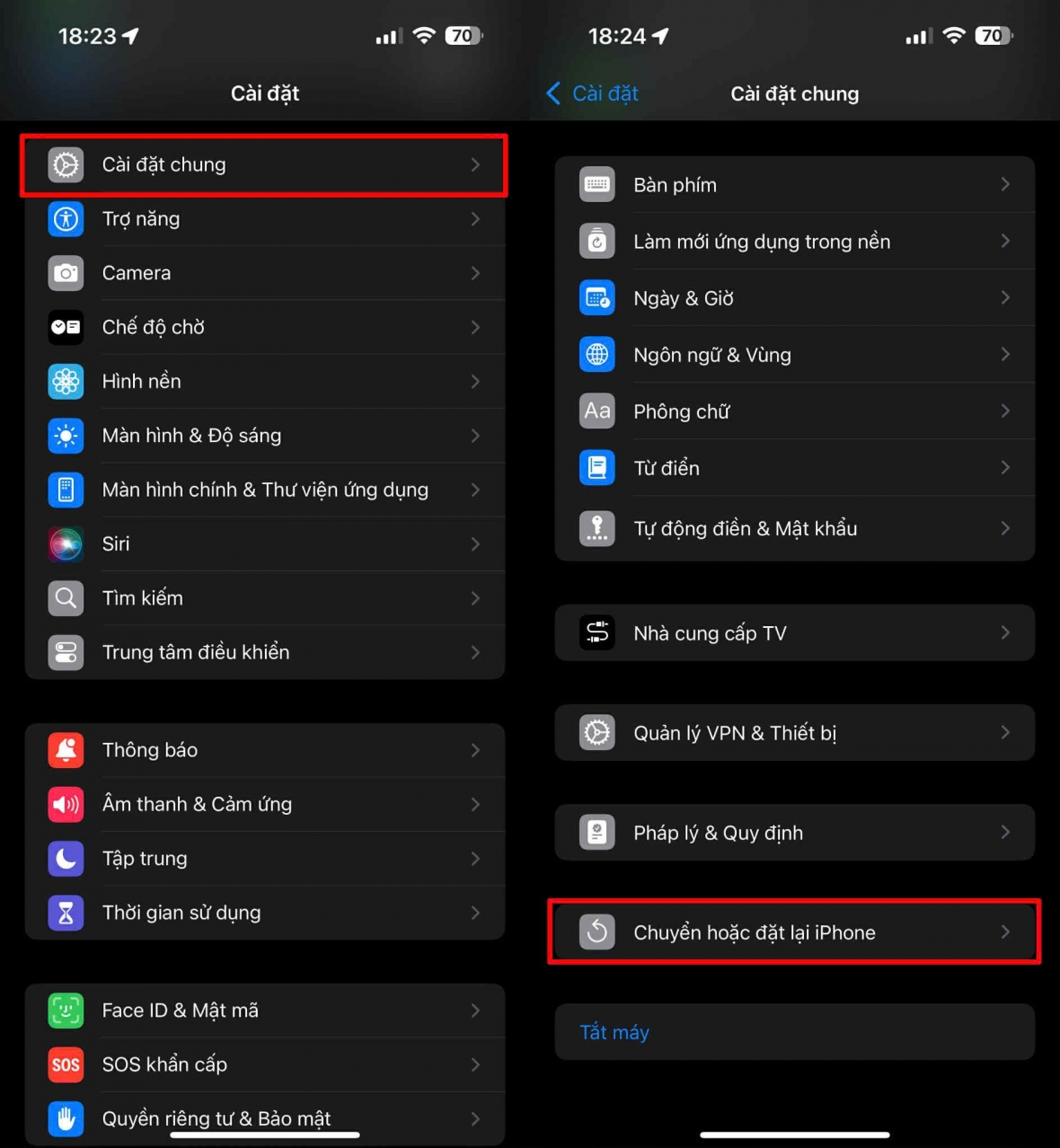
Chuyển hoặc đặt lại iPhone
Cách thực hiện:
-
Vào Cài đặt > chọn Cài đặt chung
-
Chọn Chuyển hoặc đặt lại iPhone
-
Chọn Đặt lại > Đặt lại tất cả cài đặt
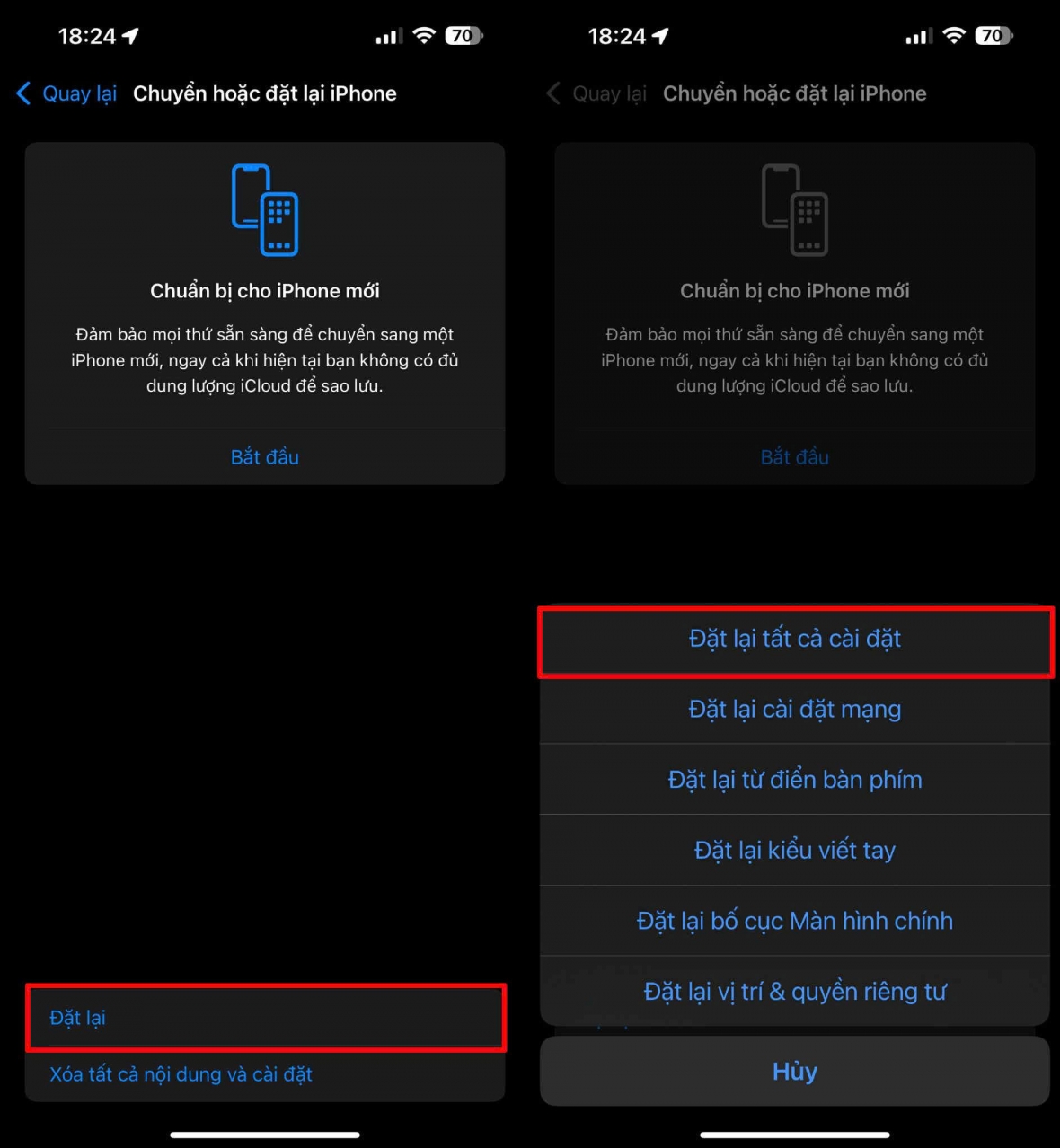
Đặt lại tất cả cài đặt
Lưu ý: Thao tác này sẽ xóa các thiết lập như mạng Wi-Fi, Bluetooth, cài đặt âm thanh... nhưng vẫn giữ nguyên ảnh, video và ứng dụng.
Sử dụng tai nghe hoặc micro ngoài
Trong trường hợp bạn cần sử dụng micro gấp nhưng chưa thể sửa ngay, hãy dùng các thiết bị hỗ trợ như tai nghe có dây, tai nghe Bluetooth hoặc micro rời. Đây là giải pháp tạm thời giúp duy trì liên lạc và xác định rõ lỗi thuộc về phần mềm hay phần cứng.

Sử dụng tai nghe hoặc micro ngoài
Nếu các thiết bị ngoài hoạt động bình thường, nhiều khả năng vấn đề nằm ở micro tích hợp của iPhone và bạn nên mang máy đến trung tâm bảo hành uy tín để kiểm tra thêm.
Kết Luận
Lỗi micro trên iPhone không quá hiếm gặp nhưng hoàn toàn có thể xử lý được nếu bạn áp dụng đúng cách. Từ việc khởi động lại ứng dụng, cấp quyền micro đến việc đặt lại cài đặt — mỗi bước đều có thể giúp thiết bị hoạt động ổn định trở lại. Trong trường hợp xấu nhất, việc sử dụng thiết bị micro ngoài là giải pháp tạm thời hợp lý trước khi tìm đến kỹ thuật viên.
Bạn đang tìm mua một chiếc iPhone chính hãng, hiệu năng mạnh, camera chất lượng cùng nhiều tính năng thông minh? HnamMobile đang có hàng loạt ưu đãi hấp dẫn cho các dòng iPhone mới nhất. Đừng bỏ lỡ!
Danh mục
Sản phẩm mới
XEM TẤT CẢ
So sánh iPhone 14 Pro và 14 Plus: Lựa chọn nào phù hợp với bạn?

Chiêm ngưỡng trọn bộ 09 màu iPhone 14 ấn tượng

Samsung chính thức ra mắt thế hệ đồng hồ thông minh mới - Galaxy Watch 5 series

Bản beta mới nhất của Xcode 14 chứng thực màn hình luôn hiển thị trên iPhone 14 Pro
Thủ thuật - Ứng dụng
XEM TẤT CẢ
Hướng dẫn cách đánh số trang trong Google Docs nhanh và đơn giản

Hướng dẫn cách tắt lưu video trên TikTok để bảo vệ nội dung cá nhân

Hướng dẫn cách tắt tiếng khi chụp hình trên Samsung nhanh và hiệu quả

Hướng dẫn tích hợp thẻ bảo hiểm y tế vào VNeID đơn giản, nhanh chóng

Cách tải ảnh Instagram về máy tính nhanh chóng, rõ nét




